Cho dù bạn đang viết một bài báo cho công việc hay một bài luận cho trường học, bạn có thể cần phải kiểm tra số lượng từ cho bài viết đó. Ứng dụng Pages của Apple cho phép bạn dễ dàng xem số từ cùng với số ký tự, đoạn văn và số trang. Vì vậy, nếu Pages là ứng dụng bạn sử dụng cho các dự án viết của mình, thì đây là cách hiển thị số lượng từ trong Pages trên Mac, iPhone và iPad.
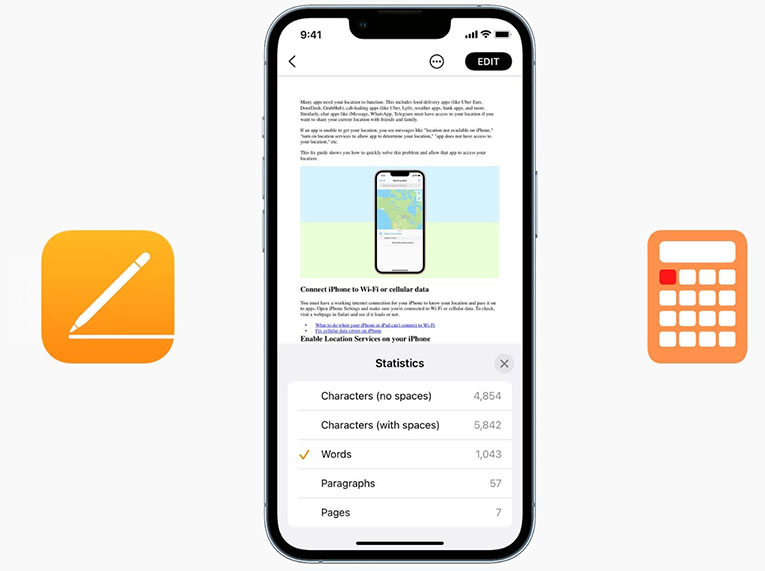
Cách hiển thị Word count (số lượng từ) trong Pages trên Mac
Mở tài liệu trong ứng dụng Pages trên máy Mac và nhấn Command + Shift + W để xem số lượng từ. Ngoài ra, bạn cũng có thể làm theo các bước sau:
- Nhấp vào View trong thanh menu trên cùng.
- Chọn Show Word Count.

Số lượng từ trong tài liệu sẽ hiển thị ở cuối màn hình Page. Nếu bạn nhấp vào mũi tên trong hộp đó, bạn có thể chọn hiển thị các số đếm khác. Chọn các mục words, characters with or without spaces, paragraphs, pages.

Nếu bạn quyết định không còn muốn những chi tiết đó được hiển thị, hãy nhấp vào View trong thanh trình đơn và chọn Hide Word Count hoặc nhấn Command + Shift + W.
Cách hiển thị word count (số lượng từ) trong Pages trên iPhone
Mở tài liệu trong ứng dụng Pages trên iPhone và làm như sau:
- Nhấn vào nút More (biểu tượng ba chấm) ở trên cùng bên phải.
- Bật Word Count.
- Nhấn vào Done và bạn sẽ thấy số từ ở cuối màn hình.

Giống như Pages trên Mac, bạn có thể nhấn vào số từ hiện hiển thị ở cuối tài liệu để xem các chi tiết bổ sung đó. Thực hiện quá trình tương tự để tắt hiển thị số lượng từ.
Cách hiển thị word count (số lượng từ) trong Pages trên iPad
Mở tài liệu trong ứng dụng Pages trên iPad và làm theo các bước sau:
- Nhấn vào nút View Options ở trên cùng bên trái.
- Bật chuyển đổi Word Count.
- Nhấn vào tài liệu để đóng cửa sổ tùy chọn dạng xem.

Bạn có thể nhấn vào số từ ở dưới cùng giống như các thiết bị khác ở trên để xem các số đếm khác. Và bạn có thể làm theo các bước tương tự để tắt hiển thị số lượng từ.
Bây giờ bạn sẽ luôn biết số lượng từ cho những phần quan trọng mà bạn đang soạn. Và hãy nhớ rằng, bạn có thể kiểm tra những thứ như độ dài của tiêu đề hoặc phần giới thiệu bằng cách chỉ cần chọn văn bản đó và xem số lượng trong hộp ở dưới cùng .
















